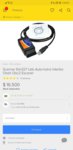Instalar la aplicación
Cómo instalar la aplicación en iOS
Sigue el vídeo a continuación para ver cómo instalar nuestro sitio como una aplicación web en tu pantalla de inicio.
Nota: Esta función puede no estar disponible en algunos navegadores.
Estás utilizando un navegador desactualizado. Puede que no muestre este u otros sitios web correctamente
Deberías actualizar o utilizar un navegador alternativo.
Deberías actualizar o utilizar un navegador alternativo.
Activar Android Auto en R-Link 1
- Autor de tema Royan
- Fecha de inicio
-
- Etiquetas
- android auto obd r-link
AriWolf
Capturado Novato
Hola, alguien podra subir una imagen clara de las conexiones del cable ? yo pensaba utilizar un odb elm327 bluetooth y conectarlo directamente con cables desde el tablero hasta el odb...por cierto, creen que funcionara en un Fluence ? tengo la version 11.346.3206684-8060. Desde ya muchas gracias.
Royan
Capturado Activo
En el post original está la conexión con colores, debes unir los pines del mismo color (3 pares más tierra).Hola, alguien podra subir una imagen clara de las conexiones del cable ?
No te recomiendo un adaptador inalámbrico para realizar una reprogramación. Es mucho más segura la conexión cableada. Sí aun así te arriesgas a usar un inalámbrico, igualmente debes cruzar los pines como se muestra en las fotos.yo pensaba utilizar un odb elm327 bluetooth y conectarlo directamente con cables desde el tablero hasta el odb
Fluence, Megane, Clio, Koleos, cualquiera que tenga R-Link 1.Hola, alguien podra subir una imagen clara de las conexiones del cable ? yo pensaba utilizar un odb elm327 bluetooth y conectarlo directamente con cables desde el tablero hasta el odb...por cierto, creen que funcionara en un Fluence ? tengo la version 11.346.3206684-8060. Desde ya muchas gracias.
Siempre antes del cambio es altamente recomendable actualizarlo a la última versión disponible.tengo la version 11.346.3206684-8060
Saludos
Buenas noches. Acabo de enviarle un privado. SaludosYo lo active ayer en una Rlink del 2014 en mi captur si alguien le interesa por la zona de Valladolid que me mande privado.

Rannden
Capturado Novato
Mañana voy a hacerlo en mi clio IV rlink 1Hola. Quería saber si este procedimiento es aplicable a un Clio IV con rlink 1 y si además tú lo haces a otros autos o conoces a alguien que lo haga a ese auto?
Gracias
nam8
Capturado Activo
Hola estimad@s capturad@s,
Como comenté en el hilo donde me presenté, hace poco logré activar Android Auto en el sistema R-Link de mi Captur 2015-2016, y pues, es de mi agrado compartir el procedimiento con ustedes.
¿Qué es Android Auto? Es un protocolo de comunicación que permite utilizar la tablet del auto como interfaz del teléfono.
¿Todos los teléfonos son compatibles? No, pero la gran mayoría de los smartphones con Android 5.0 o superior lo son.
¿Cómo funciona? Pues teniendo un vehículo compatible (es lo que vamos a hacer) e instalando AA en nuestro smartphone.
¿Qué aplicaciones son compatibles? Programas de navegación como Google Maps o Waze, programas de música como Spotify, mensajería como Whatsapp, entre otros. Los programas se ejecutan en el teléfono, la tablet del auto sólo actúa como interfaz, por lo que la velocidad con que corran depende de nuestro smartphone, no le echen la culpa a Renault....
En lo que sí tenemos que culpar a Renault, es por deshabilitar AA de nuestros coches. Los modelos con la primera versión de R-Link, si bien cuentan con una "tablet" anticuada y de hardware poco potente, son completamente compatibles con AA. El tema es que, cuando se creó R-Link 1, Renault todavía no le incorporaba AA, y en las centralitas de navegación de los coches la opción correspondiente venía deshabilitada.
Más tarde, Renault incorporó AA a R-Link 1, pero el sistema seguía "preguntando" a la centralita, y ésta, al tener la opción deshabilitada, el R-Link simplemente se queda sin AA. ¿Un lío no? Cosas de Renault....
ADVERTENCIA: Este procedimiento incluye la modificación del software original del vehículo. No me hago responsable por el mal uso que le puedan dar a las herramientas que se muestran en esta guía.
¿Qué necesitamos?
1. Tener una versión "actual" de R-Link 1. Si no me equivoco, AA viene a partir de la versión 11.341. Si tienen una versión anterior, deben actualizar la tarjeta SD con el software R-Link Toolbox (Bienvenido a My Renault). Personalmente, desde que activé AA en el Captur, no he vuelto a actualizar R-Link por miedo a perder dicha característica. Desconozco si Renault planea desactivar definitivamente AA para sus modelos antiguos (no me extrañaría).
2. Adquirir un escáner OBDII, o interfaz ELM. No es necesario un escáner profesional ni mucho menos, pero yo probré con uno chino genérico y no me funcionó, por lo cual recomiendo utilizar uno como este ScanTool 425801 OBDLink SX USB.
Ver el archivo adjunto 1918
Según la versión de su escáner y el sistema operativo que usen, les va a pedir drivers. Conecten el escáner a su PC e instalen los drivers de ser necesario.
3. Fabricar un cable para poder acceder al protocolo CAN 2 del Captur, ya que por defecto el escáner lo hará en el modo CAN tradicional. En otras guías en internet, los usuarios modifican el escáner, yo no lo recomiendo. En cambio, es más seguro crear un pequeño cable uniendo sólo las hebras que vamos a necesitar. Para ello pueden comprar los conectores macho y hembra OBDII, o bien comprar un extensor OBDII y abrirlo (romperlo)
Ver el archivo adjunto 1926
Ambos conectores están vistos de frente, por lo cual se ven los pines en orden contrario, tener cuidado de no confundirse. He coloreado de un mismo color los pines que se deben unir de un extremo a otro. Los pines 4 y 5 en ambos conectores son tierra de señal/chasis, por lo cual deben ir unidos en una misma hebra. El macho del cable irá al conector OBDII del Captur, el hembra a nuestro escáner. Una vez soldadas las 4 hebras, nos debería quedar un cable como éste:
Ver el archivo adjunto 1920
4. Instalar el software ddt4all. En Windows el propio instalador ya trae las librerías necesarias. En linux hace falta instalar Python y PyQt por separado.
Más info acá
5. Descargar la base de datos DDT2000 de las centralitas. Dentro del archivo comprimido, busquen la carpeta "ecus" y cópienla a donde está instalado el ddt4all (típicamente C:\Program Files (x86)\ddt4all en Windows).
PROCEDIMIENTO
1. Conecten el cable especial fabricado al escáner OBDII. Seguidamente, conecten el extremo del cable (conector macho OBDII) al conector OBDII hembra del Cáptur. Este está ubicado en la cabina, en el fondo del hueco que contiene la toma del encendedor, la ranura para la tarjeta SD y el puerto USB. Deben retirar la goma del fondo, con ayuda de una tarjeta de crédito o cualquier elemento plástico fino.
Ver el archivo adjunto 1921
Ver el archivo adjunto 1922
2. Conecten el escáner al puerto USB de su PC.
3. Hagan "contacto" a su Captur. En mi caso, presioné Start/Stop sin pedal de freno y sin la tarjeta (keyless) en la ranura.
NOTA: Con "contacto" me refiero a cuando el coche enciende el sistema eléctrico y hace la comprobación de rutina (se prenden las lucecitas junto al velocímetro)
4. Con la tarjeta SD inserta en su ranura, enciendan el R-Link presionando el botón "power" de la "radio". Comprueben que funciona correctamente (se ve la pantalla Home, muestra los mapas, etc).
5. Abran el programa ddt4all, seleccionen su escáner e inicien el "Modo conectado".
Ver el archivo adjunto 1923
6. En la ventana del ddt4all, en el combo de la parte superior-izquierda busquen el Captur. Cuidado que existe otro "Captur II". Ese no es el nuestro.
En la sección "Nombre ECU" vayan a la opción Navigation [$58], y dentro de ella hacer doble clic en MFD v4.6.
En la sección central (siempre en el panel izquierdo) hagan doble clic en [Navigation] MFD v4.6.
En la sección Accion, Pantallas, vayan a la opción 1 - Configuration, y dentro de ella hagan doble clic en "13 - ECU configuration". Tardará unos segundos según el escáner..... Cuando aparezcan las pestañas a la derecha, seleccionen la de nombre "Pantalla" y hagan scroll hasta el final de la misma. Debieran ver lo siguiente:
Ver el archivo adjunto 1924
7. Activen el "Modo Experto" (ícono de Einstein en la barra de herramientas). Modifiquen las opciones "Android Auto feature", y "Mirrorlink feature" de la sección ECU configuration para que queden con el valor "Present". Finalmente, presionen el botón amarillo a la derecha de dichos valores, que dice "Write ECU config". Tras unos segundos, los cambios se deberían ver reflejados a la derecha de dicho botón.
8. Si llegaron a este punto...... ¡¡¡FELICIDADES!!! Ya tienen AA en el Captur!!!! Sólo queda reiniciar la centralita de navegación. Para ello, en la sección Accion, Pantallas, vayan a la opción 1 - Configuration y hagan doble clic en "11 - ECU Reset". Cuando aparezcan las pestañas a la derecha, seleccionen la pestaña "Pantalla". En la parte superior de esta, donde dice "HARDWARE RESET", presionen el botón "Reset Hard" (también requiere modo experto. Si se desactivó, vuelvan a activarlo)
Ver el archivo adjunto 1925
El sistema R-Link se reiniciará, lo que tardará un poco. Cuando inicie, podrán ver la opción "Duplicación de Smartphone" en el menú Sistema. Al conectar por USB su teléfono con AA, le aparecerá el ícono de la "A" azul en la parte inferior del Home del R-Link. Hagan clic en la A para iniciar AA, aceptar las condiciones, etc.
Eso sería "todo", la verdad es bastante sencillo una vez que se tienen todas las herramientas. En lo único que se debe tener real cuidado es en armar el cable adaptador... si no están seguros, pídanle a algún amigo eléctrico/electrónico que les ayude. También deben tener cuidado al usar el software ddt4all, aunque como ven es bastante difícil equivocarse.
Ojalá se animen varios y me cuenten sus resultados (exitosos espero).
Este procedimiento está basado en la guía original del blog de "R-Héroe Del Tiempo", créditos para él, y funciona probablemente en otros modelos como Megane, Fluence, Koleos, Clio, etc, que cuenten con R-Link 1.
Saludos desde Chile
NOTA: Si alguien desea contactarme en Santiago para activar AA puede escribirme al correo rauloyanwes(a)gmail
Royan
Capturado Activo
Qué bien! A mi tampoco me funcionó con bluetooth, sólo con el cable. Últimamente la aplicación Tidal me está pidiendo que la inicie antes de poder reproducir música.... es bien molesto pero nada que hacer. Por lo demás, de vez en cuando Maps o Waze se demoran en actualizar la información de ruta o las calles, pero lo atribuyo más que nada a mala recepción del celular. En general se ha mantenido bien por años, yo con mi nulo sentido de orientación en la capital no podría manejar sin AA jeejPor fin me he atrevido a hacerlo y funciona perfectamente, muchas gracias Royan por tu detallada y clara explicación. No había tenido ocasión de ver funcionar Android Auto y es muy útil. La única pega que tuve es que primero probé con un adaptador OBD bluetooth y no me funcionó, por lo que pensé que igual no había armado bien el conector, pero con un cable como el que indicas fue perfecto

Saludos capturados, que acabe pronto esta pandemia y ya volveremos a salir en nuestros cacharros
Jotapersona
Capturado Novato
- Motor II
- TCe 100 CV
Royan
Capturado Activo
Hola, claro, puede ser ese, pero no hay garantía de que funcione. A algunos sí les funciona, a otros no. Yo probé con el mismo o similar y no hubo caso que me permitiera escribir los cambios.Hola a todos! , ojala me puedan ayudar, quiero activar AA en mi clio IV, el scanner que debo comprar tengo la duda cual es, podría ser este? Ver el archivo adjunto 2811
Y los conectores donde podría conseguirlos?
Gracias de antemano por la ayuda ♥
nam8
Capturado Activo
Yo utilicé esto y funcionó perfectamente, además hace pocas semanas:
* Para hacer la conexión. Las instrucciones están perfectamente explicadas por Royan: €4.1 10% de DESCUENTO|AUTOOL 16 pin OBD2 OBDii OBD 2 Cable extensor divisor de un macho a dos hembra Y Cable OBD2 divisor extensión para ELM327 Icar2|16 pin obd2|cable obd2obd 2 splitter - AliExpress
* El escáner OBD: OBDLINK ScanTool SX 425801 - Herramienta de diagnóstico Profesional OBD-II con USB para Windows: Amazon.es: Coche y moto
* Para hacer la conexión. Las instrucciones están perfectamente explicadas por Royan: €4.1 10% de DESCUENTO|AUTOOL 16 pin OBD2 OBDii OBD 2 Cable extensor divisor de un macho a dos hembra Y Cable OBD2 divisor extensión para ELM327 Icar2|16 pin obd2|cable obd2obd 2 splitter - AliExpress
* El escáner OBD: OBDLINK ScanTool SX 425801 - Herramienta de diagnóstico Profesional OBD-II con USB para Windows: Amazon.es: Coche y moto
Royan
Capturado Activo
Ayer revisando la página de ddt4all, encontré que el desarrollador ahora ha añadido una versión para Android, la cual aparentemente funciona con adaptadores OBD2 Bluetooth. Encargué dos adaptadores desde Aliexpress, mismo modelo que el autor probó con éxito. Si todo va bien y me funciona, actualizaré la guía con el procedimiento para este nuevo método.
Saludos capturados
Saludos capturados
Jotapersona
Capturado Novato
- Motor II
- TCe 100 CV
A la espera de la info, ojala se pueda
Royan
Capturado Activo
Llegaron los adaptadores. Son de Aliexpress pero se ven de buena calidad. Instalaré todo lo necesario en el celular y probaré, cuando tenga resultados les cuento como me fue. Ojalá funcione porque estos adaptadores son más simples y baratos.
EDITO: FUNCIONA!!! La aplicación Android no es muy intuitiva y tiene algunos fallos menores, pero es funcional. Cuando tenga un tiempo subo las capturas y actualizo el procedimiento.
EDIT2: No sé cómo editar el post original. Si algún admin puede hacerlo se lo agradecería. La idea es actualizarlo ahí y no postear el nuevo procedimiento acá.
EDITO: FUNCIONA!!! La aplicación Android no es muy intuitiva y tiene algunos fallos menores, pero es funcional. Cuando tenga un tiempo subo las capturas y actualizo el procedimiento.
EDIT2: No sé cómo editar el post original. Si algún admin puede hacerlo se lo agradecería. La idea es actualizarlo ahí y no postear el nuevo procedimiento acá.
Última edición:
Jotapersona
Capturado Novato
- Motor II
- TCe 100 CV
Llegaron los adaptadores. Son de Aliexpress pero se ven de buena calidad. Instalaré todo lo necesario en el celular y probaré, cuando tenga resultados les cuento como me fue. Ojalá funcione porque estos adaptadores son más simples y baratos.
EDITO: FUNCIONA!!! La aplicación Android no es muy intuitiva y tiene algunos fallos menores, pero es funcional. Cuando tenga un tiempo subo las capturas y actualizo el procedimiento.
EDIT2: No sé cómo editar el post original. Si algún admin puede hacerlo se lo agradecería. La idea es actualizarlo ahí y no postear el nuevo procedimiento acá.
Que buena noticia, podrias indicar cual fue el adaptador bluetooth que utilizaste porfa? Muchas Gracias!
jose miguel
Capturado Activo
Royan
Capturado Activo
Hola Capturados, agrego el procedimiento para activar AA desde un teléfono Android. Agradeceré si algún admin copia y pega el contenido de éste al post original.
1. Primero necesitaremos una interfaz ELM327 V1.5 bluetooth. Es vital utilizar un adaptador de buena calidad, que cuente con chips originales en su interior, ya que los genéricos llevan copias chinas y no nos servirán. A mi me funcionó el siguiente adaptador Konnwei KW902, lo compré en la tienda oficial Konnwei de Aliexpress, acá el link:

 es.aliexpress.com
Los hay en varios colores, mide apenas unos 6cm, vale cerca de 10 dólares/euros. Me gustó que tiene leds indicadores de poder y comunicación, además de un botón "reset" que al parecer vuelve a pedir poder desde la batería del vehículo.
es.aliexpress.com
Los hay en varios colores, mide apenas unos 6cm, vale cerca de 10 dólares/euros. Me gustó que tiene leds indicadores de poder y comunicación, además de un botón "reset" que al parecer vuelve a pedir poder desde la batería del vehículo.

La forma de conectar este adaptador al vehículo es la misma que con el adaptador USB del procedimiento original, es decir se deben cruzar los pines ya indicados, por medio de una extensión. El adaptador se puede conectar directamente, sin cruzar los pines, pero esto sólo permitirá obtener información del vehículo, no modificarla.
2. Lo segundo que necesitaremos es el programa "Ecu Tweaker", es una app para Android, y es del mismo autor que el ddt4all. El programa no está muy pulido aún, pero es funcional. Descarguen la última versión, que al momento de escribir esto es la V1.81:

 github.com
La instalación es manual como una apk independiente, no a través del Google PlayStore. No hace falta tener el teléfono rooteado ni nada, pero seguramente les pedirá activar "fuentes desconocidas" ya que es un programa de terceros.
github.com
La instalación es manual como una apk independiente, no a través del Google PlayStore. No hace falta tener el teléfono rooteado ni nada, pero seguramente les pedirá activar "fuentes desconocidas" ya que es un programa de terceros.
3. Lo tercero que necesitamos es la base de datos de las ECUs de nuestro vehículo. Aquí la complicación es, que el programa por el momento sólo lee bases de datos en formato javascript. Yo transformé manualmente la base de datos normal a este formato (el mismo ddt4all tiene una opción para hacerlo). El resultado es un archivo comprimido "ecu.zip", que deben copiar y pegar a su teléfono, en ninguna dirección especial, basta con copiarla a la raíz de la memoria interna. Subí este archivo a mi cuenta Mega:
74.22 MB file on MEGA
4. Abrir el programa Ecu Tweaker, y aquí al parecer él mismo escanea la memoria del teléfono y reconoce el archivo ecu.zip, ya que yo no realicé ningún paso especial y las ECUs ya estaban cargadas. Lo primero es tener activado el bluetooth en nuestro teléfono y emparejarlo con el adaptador. Para ello debemos hacer clic en el botón "SELECCIONAR DISPOSITIVO", y en la lista que aparece seleccionar nuestro adaptador. En este caso el adaptador lo conecté previamente desde el teléfono, ya que me pidió una clave de seguridad, que venía impresa en el "manual" del adaptador, creo que era 0000.
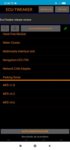
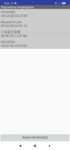
5. Una vez conectado, se debe hacer clic en el símbolo de lupa, y en el menú seleccionar nuestro Captur, luego Navigation-UCC-ITM, MFD v4.6, opción Configuration, y finalmente "ECU configuration - ADAS,HVAC,TCU,Telematics,EV,Engine,Vehicle & ECU".
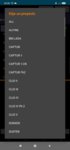
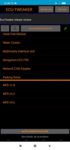
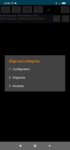
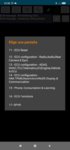
6. Ya en este punto es muy similar al ddt4all. Se les abrirá una página con las opciones a modificar. La resolución del celular no ayuda mucho, conviene usarlo horizontal. Deberán dirigirse al final de la página y verán algo así:
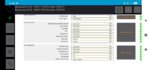
Aquí en la sección ECU configuration, verán las opciones "Android Auto feature" y "Mirrorlink feature" con el valor "Not present". Hagan clic en estas opciones y cámbienlas a "Present". Finalmente, hagan clic en el botón grande a la derecha, "WRITE ECU CONFIG". El cambio no se ve reflejado de inmediato como sucede en ddt4all, pero en mi caso fue efectivo de todas maneras.
7. Resetear la ECU. Hacer clic en el ícono de carpeta de la barra de herramientas, seleccionar Configuration, luego "11 - ECU Reset". Se abrirá una nueva página, en donde deben hacer clic en RESET HARD. El sistema R-Link se reiniciará, y ya debieran tener Android Auto activado.
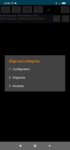
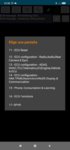
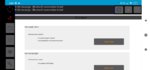
Bueno y eso sería, como ven el programa no está muy pulido, aunque la operación es más simple que en ddt4all, y aún se debe utilizar un cable cruzado para habilitar los pines de escritura al protocolo CAN del vehículo. Aún así es menos tedioso que tener que llevar una laptop al vehículo y conectar un cable USB. FAVOR NO ESCRIBIR MENSAJES PREGUNTANDO SI TAL O CUAL ADAPTADOR FUNCIONARÁ, no contestaré... es lógico que yo no compro más adaptadores para probar.... si buscan en Aliexpress hay muchísimos similares, lo importante es que usen chips originales en su interior.
Saludos capturados, y ojalá lo puedan replicar y activar AA con este nuevo método. Saludos desde Santiago de Chile, aún en cuarentena pero ya vamos mejorando.
1. Primero necesitaremos una interfaz ELM327 V1.5 bluetooth. Es vital utilizar un adaptador de buena calidad, que cuente con chips originales en su interior, ya que los genéricos llevan copias chinas y no nos servirán. A mi me funcionó el siguiente adaptador Konnwei KW902, lo compré en la tienda oficial Konnwei de Aliexpress, acá el link:

8.91€ 60% de DESCUENTO|KONNWEI escáner automático ELM327 V1.5 OBD2 KW902, compatible con Bluetooth, MINI ELM 327 OBD 2 KW902, lector de código para teléfono Android|Lectores de código y herramientas de escaneo| - AliExpress
¡Compra fácil, vive mejor! Aliexpress.com

La forma de conectar este adaptador al vehículo es la misma que con el adaptador USB del procedimiento original, es decir se deben cruzar los pines ya indicados, por medio de una extensión. El adaptador se puede conectar directamente, sin cruzar los pines, pero esto sólo permitirá obtener información del vehículo, no modificarla.
2. Lo segundo que necesitaremos es el programa "Ecu Tweaker", es una app para Android, y es del mismo autor que el ddt4all. El programa no está muy pulido aún, pero es funcional. Descarguen la última versión, que al momento de escribir esto es la V1.81:
Android port
OBD tool. Contribute to cedricp/ddt4all development by creating an account on GitHub.
3. Lo tercero que necesitamos es la base de datos de las ECUs de nuestro vehículo. Aquí la complicación es, que el programa por el momento sólo lee bases de datos en formato javascript. Yo transformé manualmente la base de datos normal a este formato (el mismo ddt4all tiene una opción para hacerlo). El resultado es un archivo comprimido "ecu.zip", que deben copiar y pegar a su teléfono, en ninguna dirección especial, basta con copiarla a la raíz de la memoria interna. Subí este archivo a mi cuenta Mega:
74.22 MB file on MEGA
4. Abrir el programa Ecu Tweaker, y aquí al parecer él mismo escanea la memoria del teléfono y reconoce el archivo ecu.zip, ya que yo no realicé ningún paso especial y las ECUs ya estaban cargadas. Lo primero es tener activado el bluetooth en nuestro teléfono y emparejarlo con el adaptador. Para ello debemos hacer clic en el botón "SELECCIONAR DISPOSITIVO", y en la lista que aparece seleccionar nuestro adaptador. En este caso el adaptador lo conecté previamente desde el teléfono, ya que me pidió una clave de seguridad, que venía impresa en el "manual" del adaptador, creo que era 0000.
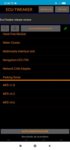
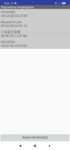
5. Una vez conectado, se debe hacer clic en el símbolo de lupa, y en el menú seleccionar nuestro Captur, luego Navigation-UCC-ITM, MFD v4.6, opción Configuration, y finalmente "ECU configuration - ADAS,HVAC,TCU,Telematics,EV,Engine,Vehicle & ECU".
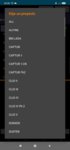
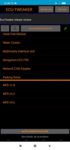
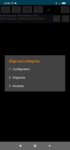
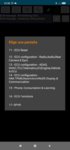
6. Ya en este punto es muy similar al ddt4all. Se les abrirá una página con las opciones a modificar. La resolución del celular no ayuda mucho, conviene usarlo horizontal. Deberán dirigirse al final de la página y verán algo así:
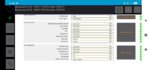
Aquí en la sección ECU configuration, verán las opciones "Android Auto feature" y "Mirrorlink feature" con el valor "Not present". Hagan clic en estas opciones y cámbienlas a "Present". Finalmente, hagan clic en el botón grande a la derecha, "WRITE ECU CONFIG". El cambio no se ve reflejado de inmediato como sucede en ddt4all, pero en mi caso fue efectivo de todas maneras.
7. Resetear la ECU. Hacer clic en el ícono de carpeta de la barra de herramientas, seleccionar Configuration, luego "11 - ECU Reset". Se abrirá una nueva página, en donde deben hacer clic en RESET HARD. El sistema R-Link se reiniciará, y ya debieran tener Android Auto activado.
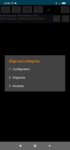
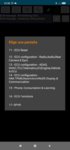
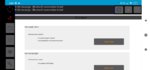
Bueno y eso sería, como ven el programa no está muy pulido, aunque la operación es más simple que en ddt4all, y aún se debe utilizar un cable cruzado para habilitar los pines de escritura al protocolo CAN del vehículo. Aún así es menos tedioso que tener que llevar una laptop al vehículo y conectar un cable USB. FAVOR NO ESCRIBIR MENSAJES PREGUNTANDO SI TAL O CUAL ADAPTADOR FUNCIONARÁ, no contestaré... es lógico que yo no compro más adaptadores para probar.... si buscan en Aliexpress hay muchísimos similares, lo importante es que usen chips originales en su interior.
Saludos capturados, y ojalá lo puedan replicar y activar AA con este nuevo método. Saludos desde Santiago de Chile, aún en cuarentena pero ya vamos mejorando.
Última edición:
Temas similares
- Respuestas
- 3
- Visitas
- 2 K
- Respuestas
- 23
- Visitas
- 14 K